'>
আপনার পিসি ধীরে ধীরে চলতে থাকলে, সমস্যা সমাধানের জন্য গ্রাফিক্স ড্রাইভারগুলি পুনরায় ইনস্টল করা আপনার প্রথম বিকল্প হতে পারে। নীচে, আমি আপনাকে উইন্ডোজ 10, 7 এবং 8 ধাপে ধাপে গ্রাফিক ড্রাইভারটি পুনরায় ইনস্টল করতে দেখাব। পদক্ষেপগুলি অনুসরণ করা সহজ। আপনার কম্পিউটারের খুব বেশি দক্ষতা না থাকলেও আপনি ড্রাইভারটি সহজেই ইনস্টল করতে পারেন।
গ্রাফিক্স ড্রাইভারটি পুনরায় ইনস্টল করতে আপনার দুটি পদক্ষেপ দরকার :
পদক্ষেপ 1: গ্রাফিক্স ড্রাইভার আনইনস্টল করুন
পদক্ষেপ 2: একটি নতুন গ্রাফিক্স ড্রাইভার ইনস্টল করুন
পদক্ষেপ 1: গ্রাফিক্স ড্রাইভার আনইনস্টল করুন
ড্রাইভারটি পুনরায় ইনস্টল করার জন্য আপনাকে প্রথমে ড্রাইভারটি আনইনস্টল করতে হবে। আপনি ডিভাইস ম্যানেজারের মাধ্যমে গ্রাফিক্স ড্রাইভার আনইনস্টল করতে পারেন । ডিভাইস ম্যানেজার এমন একটি নিয়ন্ত্রণ প্যানেল অ্যাপ্লিকেশন যা আপনাকে আপনার সিস্টেমে ডিভাইস এবং ড্রাইভার পরিচালনা করতে দেয়। আপনি ডিভাইস ম্যানেজারের মাধ্যমে ড্রাইভার আনইনস্টল, আপডেট বা রোল ব্যাক করতে পারেন। নীচের ডিভাইস ম্যানেজারের মাধ্যমে গ্রাফিক্স ড্রাইভারটি আনইনস্টল করার জন্য আমি আপনাকে পরিচালনা করব:
1) আপনার কীবোর্ডে টিপুন জিত + আর (উইন্ডোজ লোগো কী এবং আর কী) একই সময়ে রান বাক্সটি শুরু করতে চাই।
2) প্রকার devmgmt.msc এবং টিপুন প্রবেশ করুন ডিভাইস ম্যানেজার উইন্ডো খুলতে।

3) ডাবল ক্লিক করুন প্রদর্শন অ্যাডাপ্টার বিভাগে ডিভাইস দেখতে। তারপরে গ্রাফিক্স কার্ডের নামটি ডান ক্লিক করুন (উদাহরণস্বরূপ, এনভিআইডিআইএ জিফর্স জিটি 640), এবং নির্বাচন করুন ডিভাইস আনইনস্টল করুন (কিছু ক্ষেত্রে, এটি ন্যায়সঙ্গত হতে পারে আনইনস্টল করুন )।
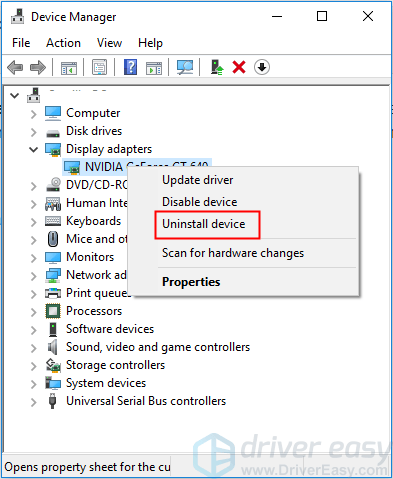
4) আনইনস্টল কনফার্ম ডায়ালগ বক্সে, ক্লিক করুন এই ডিভাইসের জন্য ড্রাইভার সফ্টওয়্যার মুছুন বিকল্প, তারপরে ক্লিক করুন আনইনস্টল করুন ।
ইচ্ছা এই ডিভাইসের জন্য ড্রাইভার সফ্টওয়্যার মুছুন আপনাকে ড্রাইভার স্টোর থেকে ড্রাইভার প্যাকেজ মুছতে দেয় (ড্রাইভার স্টোর সম্পর্কে আরও তথ্যের জন্য, দয়া করে দেখুন মাইক্রোসফ্টে ড্রাইভার স্টোর । যদি আপনি এই বিকল্পটি না দেখেন আনইনস্টল কনফার্ম ডায়ালগ বক্সে, ড্রাইভার প্যাকেজটি সরানো হতে পারে। এক্ষেত্রে, কেবল চালককে আনইনস্টল করতে কেবল আনইনস্টল ক্লিক করুন ।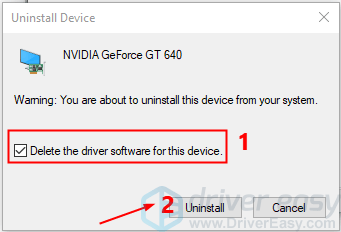
ড্রাইভার আনইনস্টল করার পরে, এগিয়ে যান ধাপ ২ আবার গ্রাফিক্স ড্রাইভার ইনস্টল করতে।
পদক্ষেপ 2: একটি নতুন গ্রাফিক্স ড্রাইভার ইনস্টল করুন
আপনার ড্রাইভারটি পুনরায় ইনস্টল করার জন্য তিনটি পদ্ধতি রয়েছে। একটি পদ্ধতি হ'ল পিসি প্রস্তুতকারক বা গ্রাফিক্স কার্ড প্রস্তুতকারকের কাছ থেকে একটি নতুন ড্রাইভার ডাউনলোড এবং ইনস্টল করা।
নির্মাতাদের থেকে সঠিক ড্রাইভার ডাউনলোড করতে আপনার পিসি মডেল (বা গ্রাফিক্স কার্ডের মডেল) এবং অপারেটিং সিস্টেমের সংস্করণটি জানতে হবে। সঠিক ড্রাইভারের সন্ধানের সময় আপনি কী করছেন তা আপনি যদি না জানেন তবে আমি এই পদ্ধতিটি ব্যবহার করার পরামর্শ দিচ্ছি না। এই পোস্টে, আমি গ্রাফিক্স ড্রাইভার পুনরায় ইনস্টল করার জন্য দুটি সহজ পদ্ধতি প্রবর্তন করতে চাই :
- উইন্ডোজকে গ্রাফিক্স ড্রাইভারটি স্বয়ংক্রিয়ভাবে ইনস্টল করার অনুমতি দিন
- ড্রাইভার ইজি দিয়ে গ্রাফিক্স ড্রাইভারটি পুনরায় ইনস্টল করুন
বিকল্প 1: উইন্ডোজটিকে স্বয়ংক্রিয়ভাবে গ্রাফিক্স ড্রাইভার ইনস্টল করার অনুমতি দিন
এই পদ্ধতিটি খুব সহজ। ড্রাইভার আনইনস্টল করার পরে, আপনাকে কেবল আপনার কম্পিউটারটি রিবুট করতে হবে । তারপরে উইন্ডোজ উইন্ডোজ আপডেট থেকে স্বয়ংক্রিয়ভাবে ড্রাইভারটি ইনস্টল করবে।
এই পদ্ধতিটি আপনার জন্য সর্বশেষতম ড্রাইভার সরবরাহ করতে পারে না। গ্রাফিক্স ড্রাইভারটি পুনরায় ইনস্টল করার পরেও যদি আপনার পিসি পারফরম্যান্সটি ধীরে ধীরে থাকে তবে আপনি পরবর্তী পদ্ধতিটি ব্যবহার করে দেখতে পারেন।
বিকল্প 2: ড্রাইভার ইজি সহ গ্রাফিক্স ড্রাইভারটি পুনরায় ইনস্টল করুন
ড্রাইভারটি ম্যানুয়ালি পুনরায় ইনস্টল করার জন্য যদি আপনার সময়, ধৈর্য বা কম্পিউটার দক্ষতা না থাকে বা উইন্ডোজ যদি সর্বশেষতম ড্রাইভার সরবরাহ না করে তবে আপনি এটি স্বয়ংক্রিয়ভাবে করতে পারেন ড্রাইভার সহজ ।
ড্রাইভার ইজি স্বয়ংক্রিয়ভাবে আপনার সিস্টেমটিকে সনাক্ত করবে এবং এর জন্য সঠিক ড্রাইভারগুলি খুঁজে পাবে। আপনার কম্পিউটারটি ঠিক কোন সিস্টেমে চলছে তা জানা দরকার নেই, আপনার ভুল ড্রাইভারটি ডাউনলোড এবং ইনস্টল করার ঝুঁকি থাকা দরকার না এবং ইনস্টল করার সময় আপনার কোনও ভুল করার বিষয়ে চিন্তা করার দরকার নেই।
আপনি ড্রাইভার ইজির ফ্রি বা প্রো সংস্করণ দিয়ে স্বয়ংক্রিয়ভাবে আপনার ড্রাইভার আপডেট করতে পারেন। তবে প্রো সংস্করণটির সাথে এটি মাত্র ২ টি ক্লিক নেয় (এবং আপনি সম্পূর্ণ সমর্থন এবং 30 দিনের অর্থ ফেরতের গ্যারান্টি পাবেন):
1) ডাউনলোড করুন এবং ড্রাইভার ইজি ইনস্টল করুন।
2) চালান ড্রাইভার সহজ এবং ক্লিক করুন এখন স্ক্যান করুন । ড্রাইভার ইজি তারপরে আপনার কম্পিউটারটি স্ক্যান করবে এবং কোনও সমস্যা ড্রাইভার সনাক্ত করবে।
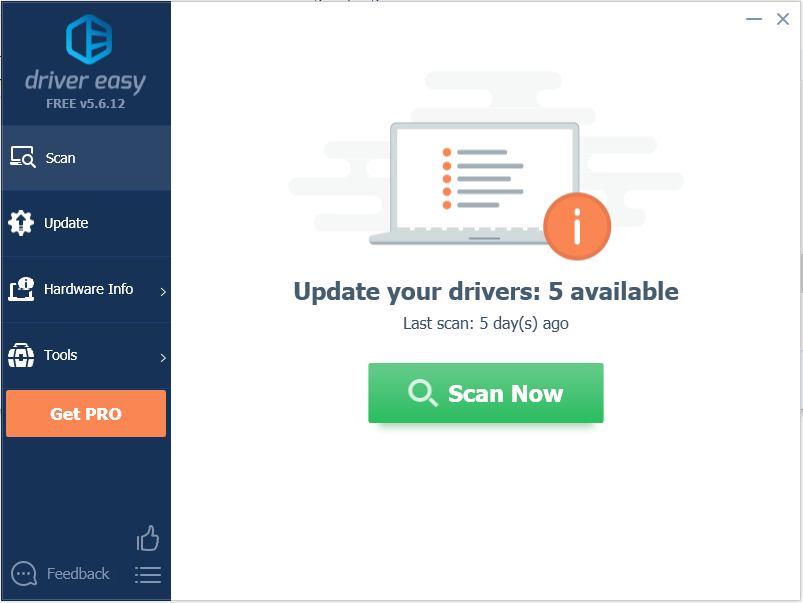
3) ক্লিক করুন হালনাগাদ এই ড্রাইভারটির সঠিক সংস্করণটি স্বয়ংক্রিয়ভাবে ডাউনলোড করতে একটি পতাকাঙ্কিত গ্রাফিক্স ড্রাইভারের পাশে বোতাম টিপুন, তারপরে আপনি ম্যানুয়ালি এটি ইনস্টল করতে পারেন (আপনি এটি বিনামূল্যে সংস্করণ দিয়ে করতে পারেন)।
বা ক্লিক করুন সমস্ত আপডেট করুন আপনার সিস্টেমে হারিয়ে যাওয়া বা পুরানো সমস্ত ড্রাইভারের সঠিক সংস্করণ স্বয়ংক্রিয়ভাবে ডাউনলোড এবং ইনস্টল করতে (এটির জন্য প্রয়োজন প্রো সংস্করণ - আপনি ক্লিক করলে আপনাকে আপগ্রেড করার জন্য অনুরোধ জানানো হবে সমস্ত আপডেট করুন )।
নীচে প্রদর্শিত স্ক্রিনশটে, উদাহরণস্বরূপ এনভিআইডিএ জিফর্স জিটি 640 নিন। আপনি যদি ইন্টেল গ্রাফিক্স ড্রাইভার, বা এএমডি গ্রাফিক্স ড্রাইভার ব্যবহার করে থাকেন তবে আপনি তালিকার নির্দিষ্ট ইন্টেল বা এএমডি গ্রাফিক্স কার্ড মডেলটি দেখতে পাবেন।
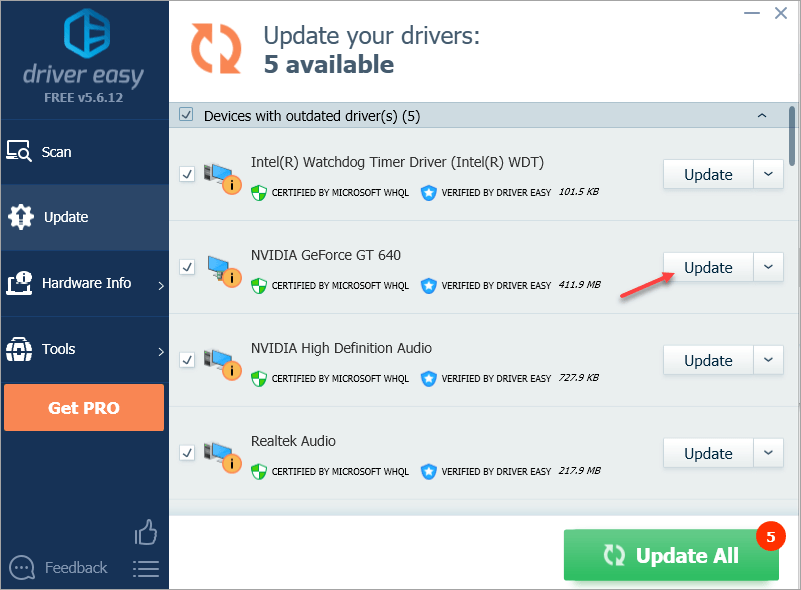 ড্রাইভার ইজি এর প্রো সংস্করণ সম্পূর্ণ প্রযুক্তিগত সমর্থন সঙ্গে আসে।
ড্রাইভার ইজি এর প্রো সংস্করণ সম্পূর্ণ প্রযুক্তিগত সমর্থন সঙ্গে আসে। আপনার যদি সহায়তার দরকার হয় তবে যোগাযোগ করুন ড্রাইভার ইজির সহায়তা দল at সমর্থন@drivereasy.com ।
আশা করি আপনি গ্রাফিক্স ড্রাইভার সফলভাবে পুনরায় ইনস্টল করেছেন। আপনার যদি কোনও প্রশ্ন থাকে তবে দয়া করে আপনার মতামত জানাতে দ্বিধা বোধ করবেন। আমি কোনও ধারণা বা পরামর্শ শুনতে পছন্দ করি।





![[সলভড] ভালহিম পিসিতে ক্র্যাশ করে রাখে](https://letmeknow.ch/img/program-issues/49/valheim-keeps-crashing-pc.jpg)
